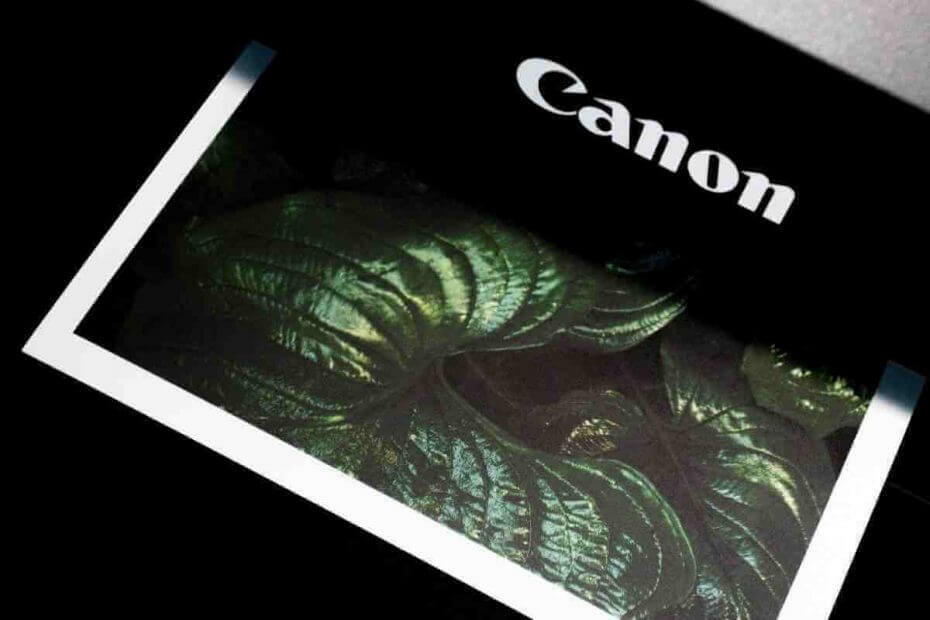
To oprogramowanie naprawi typowe błędy komputera, ochroni Cię przed utratą plików, złośliwym oprogramowaniem, awarią sprzętu i zoptymalizuje komputer w celu uzyskania maksymalnej wydajności. Napraw problemy z komputerem i usuń wirusy teraz w 3 prostych krokach:
- Pobierz narzędzie do naprawy komputera Restoro który jest dostarczany z opatentowanymi technologiami (dostępny patent tutaj).
- Kliknij Rozpocznij skanowanie aby znaleźć problemy z systemem Windows, które mogą powodować problemy z komputerem.
- Kliknij Naprawić wszystko naprawić problemy mające wpływ na bezpieczeństwo i wydajność komputera
- Restoro zostało pobrane przez 0 czytelników w tym miesiącu.
Komputer drukarki wiadomo, że powodują różnego rodzaju problemy z funkcjonowaniem.. Jeśli napotkałeś problem, w którym Twoja drukarka jest wymieniona w Nieokreślone urządzenie sekcji i nie możesz uruchomić urządzenia, upewnij się, że nie jesteś jedyną osobą, która ma do czynienia z tym błędem systemu Windows 10. Ten problem jest zwykle spowodowany brakiem możliwości wykrycia drukarki przez system.
Aby pomóc Ci rozwiązać ten problem, opracowaliśmy szereg rozwiązań.
Jak zatrzymać wyświetlanie mojej drukarki jako nieokreślonego urządzenia?
1. Uruchom narzędzie do rozwiązywania problemów z systemem Windows
- Rodzaj Rozwiązywanie problemów w polu wyszukiwania Windows > kliknij Rozwiązywanie problemów w wynikach wyszukiwania.
- Kliknij Drukarka w prawym okienku > wybierz Uruchom narzędzie do rozwiązywania problemów.
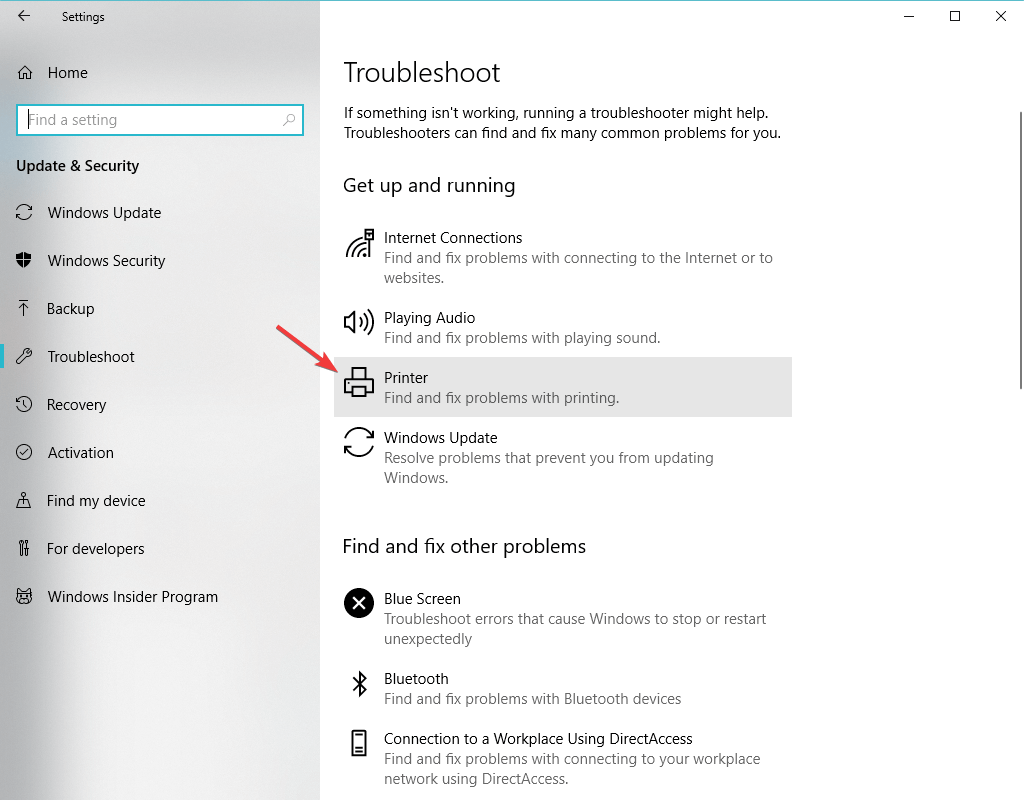
- Poczekaj, aż proces się rozpocznie i uruchom ponownie komputer, aby sprawdzić, czy rozwiązał problem.
2. Zaktualizuj sterownik drukarki
- Naciśnij klawisz z logo Windows + R na klawiaturze > wpisz devmgmt.msc w polu Uruchom i naciśnij Enter, aby otworzyć Menedżera urządzeń.
- W górnym menu kliknij Widok > wybierz Pokaż ukryte urządzenia.

- Rozwiń Drukarki menu > kliknij prawym przyciskiem myszy dostępne urządzenie > wybierz Uaktualnij sterownik.

- Alternatywnie możesz wybrać, aby Odinstaluj sterownik, uruchom ponownie komputer, a automatycznie zainstaluje on ponownie sterownik drukarki.
3. Usuń, a następnie zainstaluj drukarkę
- Najpierw przejdź do witryny producenta drukarki i pobierz najnowszy sterownik dla swojego urządzenia.
- Naciśnij klawisz z logo Windows + R na klawiaturze > wpisz devmgmt.msc w polu Uruchom i naciśnij Enter, aby otworzyć Menedżera urządzeń.
- Kliknij Widok w górnym menu > wybierz Pokaż ukryte urządzenia.

- Rozwiń Drukarki menu > kliknij prawym przyciskiem myszy urządzenie > wybierz Odinstaluj urządzenie.

- Odłącz drukarkę od komputera
- Naciśnij przycisk Start > otwórz Ustawienia
- Kliknij Aplikacje > znajdź oprogramowanie powiązane z drukarką i odinstaluj je.
- Otwórz Panel sterowania > wybierz Wyświetl według dużych ikon.
- Wybierz Urządzenia i drukarki > kliknij prawym przyciskiem myszy drukarkę i wybierz Odłącz urządzenie.

- Otwórz instalację pobraną ze strony producenta i spróbuj ją uruchomić. Po wyświetleniu monitu, że nie może znaleźć drukarki, ponownie podłącz urządzenie do komputera, a instalacja powinna zostać wznowiona.
4. Zaktualizuj system Windows
- Naciśnij przycisk Start > otwórz Ustawienia.
- Kliknij Aktualizacja i bezpieczeństwo.
- Wybierz Aktualizacja systemu Windows
- Kliknij Sprawdź aktualizacje

- Jeśli znajdzie jakieś aktualizacje, pozwól mu dokończyć proces i uruchom ponownie komputer
- Po ponownym uruchomieniu komputera sprawdź, czy aktualizacja systemu Windows rozwiązała problem
Mamy nadzieję, że nasze rozwiązania pomogły Ci rozwiązać ten problem. Jeśli podobał Ci się ten artykuł, zostaw komentarz w sekcji komentarzy poniżej.
PRZECZYTAJ TAKŻE:
- Nie można zainstalować pakietu sterownika drukarki [Poprawka]
- Wystąpił problem z połączeniem z serwerem Błąd drukarki HP [Poprawka]
- Drukarka nie drukuje w systemie Windows 10 [POPRAWKA]
- Napraw błąd drukarki offline w systemie Windows 10 (raz na zawsze)
 Nadal masz problemy?Napraw je za pomocą tego narzędzia:
Nadal masz problemy?Napraw je za pomocą tego narzędzia:
- Pobierz to narzędzie do naprawy komputera ocenione jako świetne na TrustPilot.com (pobieranie rozpoczyna się na tej stronie).
- Kliknij Rozpocznij skanowanie aby znaleźć problemy z systemem Windows, które mogą powodować problemy z komputerem.
- Kliknij Naprawić wszystko rozwiązać problemy z opatentowanymi technologiami (Ekskluzywny rabat dla naszych czytelników).
Restoro zostało pobrane przez 0 czytelników w tym miesiącu.


